Instrukcja obsługi Renkforce RF-WFE-200
Renkforce
wzmacniacz wifi
RF-WFE-200
Przeczytaj poniżej 📖 instrukcję obsługi w języku polskim dla Renkforce RF-WFE-200 (3 stron) w kategorii wzmacniacz wifi. Ta instrukcja była pomocna dla 20 osób i została oceniona przez 2 użytkowników na średnio 4.5 gwiazdek
Strona 1/3

b) Wskazówki ogólne
• Należy chronić produkt przed ekstremalnymi temperaturami, bezpośrednim
promieniowaniem słonecznym, silnymi wstrząsami, wysoką wilgotnością,
wilgocią, łatwopalnymi gazami, parą i rozpuszczalnikami.
• Produkt nie jest zabawką. Należy trzymać go z dala od dzieci i zwierząt.
• Nie pozostawiać materiału pakowego bez nadzoru, ponieważ może stać się on
wówczas niebezpieczną zabawką dla dzieci.
• Należy uważnie obchodzić się z produktem, uderzenia, ciosy lub upadki z
niewielkiej wysokości mogą spowodować jego uszkodzenie.
• -Jeśli macie Państwo jakiekolwiek pytania, na które nie ma odpowiedzi w tej in
strukcji, uprzejmie prosimy o kontakt z nami lub o skontaktowanie się z innym
specjalistą.
Przegląd produktu
1
2
3
4
5 6 7 8 9
1 Power „ “ świeci, gdy urządzenie jest włączone
2 LAN„“ świeci podczas połączenia, błyska podczas transferu danych
3 WAN/LAN„“ świeci podczas połączenia, błyska podczas transferu danych
4 WIFI/WPS„“ świeci, gdy sieć WiFi jest aktywna; błyska szybko podczas tworzenia
połączenia z routerem, błyska powoli podczas próby nawiązania
połączenia z urządzeniem
5 Suwak do wyboru trybu
6 WPSPrzycisk „ “ Przytrzymać przycisk wciśnięty przez 6 sekund w celu nawiązania
połączenia z routerem; przytrzymać przycisk wciśnięty przez
3 sekundy w celu nawiązania połączenia z urządzeniem
(np. komputerem)
7 wpuszczony przycisk „Reset“
8 Przyłącze LAN
9 Przyłącze WAN/LAN
Ustawienia standardowe:
Adres konguracji: http://ap.setup
Standardowy adres IP: 192.168.10.1
Nazwa użytkownika/hasło: admin
WLAN-SSID 2,4 GHz: Wireless-N
WLAN-SSID 5 GHz: Wireless-AC
Podłączenie i uruchomienie
• Wybrać za pomocą suwaka wyboru trybu , pożądany tryb roboczy. Do wyboru są tryby (5)
robocze „Przekaźnik“, „Punkt dostępu“ (AP) i „Router“.
• Gdy produkt ma być użytkowany jako „Punkt dostępu“ i został wybrany prawidłowy tryb,
połączyć port WAN/LAN z połączonym 1 do 1 kablem sieciowym i z złączem sieciowym
swojego routera.
• W przypadku wybrania trybu „Router“, połączyć port WAN/LAN z połączonym 1 do 1 kablem
sieciowym i odpowiednim portem swojego modemu. Włącz modem.
• Podłącz urządzenie do gniazda zasilania i poczekaj, aż proces jego rozruchu zostanie
zakończony. Proces ten trwa ok. 2 minut.
Szybkie ustawienie trybu „Przekaźnik“ poprzez WPS
Proszę zwrócić uwagę, że suwak do wyboru trybu roboczego musi znajdować (5)
się w położeniu „ “, aby można było dokonać konguracji za pomocą AP/Przekaźnik
WPS.
Podczas konguracji przekaźnik klonuje nazwę sieci WiFi i hasło routera WiFi. Na
koniec do nazwy Wi-Fi dodawany jest skrót, aby można było rozróżnić siec WIFI
routera i przekaźnika.
• Aby rozpocząć automatyczną kongurację WPS wciśnij przycisk WPS (6) przekaźnika na
dłużej niż 6 sekund.
Następnie ponownie zwolnić przycisk. Dioda zaczyna szybko błyskać.WIFI/WPS-LED (4)
Instrukcja użytkowania
Punkt dostępu sieci WiFi i wzmacniacz zasięgu
300 Mbit/s 2,4 GHz + 433 Mbit/s 5 GHz
Nr zamówienia 2300465
Zastosowanie zgodne z przeznaczeniem
Produkt jest wyposażony w 3 tryby robocze „Przekaźnik“, „Punkt dostępu“ (AP) i „Router“.
Tryb roboczy „Przekaźnik“ służy do wzmocnienia dostępnego sygnału sieci WiFi i zwiększenia
zasięgu.
Tryb roboczy “Punkt dostępu“ (AP) udostępnia osobną sieć WiFi.
Try roboczy „Router“ służy do tego, aby połączone z urządzeniem produkty połączyć z interne-
tem za pomocą dostępnego modemu.
Połączenie urządzeń z produktem we wszystkich trybach roboczych może odbywać się za
pomocą sieci WiFi lub LAN.
Urządzenie zasilane jest przez gniazdo wtykowe, do którego jest podłączony produkt. Ze
względów bezpieczeństwa i zgodności z certykatem przebudowa i/lub modykacja produk-
tu jest zabroniona. Korzystanie z produktu do celów innych niż wcześniej opisane może
prowadzić do jego uszkodzenia. Ponadto, niewłaściwe użytkowanie może spowodować powst-
anie zagrożeń, takich jak zwarcie, pożar, porażenie prądem itp. Należy uważnie przeczytać
instrukcję użytkowania i zachować ją. Produkt należy przekazywać osobom trzecim razem z
tą instrukcją użytkowania.
Niniejszy produkt zgodny jest z obowiązującymi normami krajowymi i europejskimi. Wszystkie
nazwy rm i produktów są znakami towarowymi ich właścicieli. Wszelkie prawa zastrzeżone.
Zawartość zestawu
• Punkt dostępu WIFI i wzmacniacz sygnału 300 Mbit/s 2,4 GHz + 433 Mbit/s 5 GHz
• Kabe RJ45
• Instrukcja użytkowania
Aktualne instrukcje użytkowania
Pobierz aktualne instrukcje użytkowania za pomocą łącza
www.conrad.com/downloads lub przeskanuj widoczny na stronie kod QR.
Należy przestrzegać instrukcji przedstawionych na stronie internetowe.
Wyjaśnienie symboli
Symbol błyskawicy w trójkącie stosowany jest, gdy istnieje zagrożenie dla zdrowia,
takie jak np. porażenie prądem.
Symbol z wykrzyknikiem w trójkącie oznacza ważne zalecenia tej instrukcji, które
należy bezwzględnie przestrzegać.
Symbol strzałki pojawia się w miejscach, w których znajdują się dokładne wska-
zówki i porady dotyczące eksploatacji.
Zasady bezpieczeństwa
Należy uważnie przeczytać instrukcję użytkowania i przestrzegać zawartych
w niej zasad bezpieczeństwa. W przypadku niezastosowania się do zas-
ad bezpieczeństwa i zaleceń bezpiecznej obsługi, nie ponosimy żadnej
odpowiedzialności za powstałe szkody materialne i osobowe. Poza tym w
powyższych przypadkach gwarancja/rękojmia traci ważność.
a) Produkt
• Budowa produktu jest zgodna z II klasą ochronności. Do zasilania urządzenia
można używać wyłącznie jednego, odpowiedniego gniazda wtykowego public-
znej sieci zaopatrzenia.
• Jeśli produkt jest uszkodzony, nie należy go dotykać, stwarza to bowiem
poważne zagrożenie życia na skutek porażenia prądem!
Należy wielobiegunowo odłączyć zasilanie gniazdka sieciowego, do którego
podłączona jest wtyczka zasilania (wyłączyć połączony z nim wyłącznik
bezpieczeństwa lub wyjąć bezpiecznik, a następnie wyłączyć wyłącznik
różnicowoprądowy). Zasilacz należy odpiąć od gniazdka elektrycznego i zanieść
produkt do autoryzowanego warsztatu.
• Przed każdym użyciem należy sprawdzić produkt pod kątem uszkodzeń!
• Jeśli zauważy się jakiekolwiek szkody, nie należy podłączać produktu do sieci.
Istnieje niebezpieczeństwo zagrożenia życia!
• Produkt nadaje się do użytkowania wyłącznie w suchych, zamkniętych pomieszc-
zeniach. nie może zostać zawilgocony ani zamoczony; nigdy nie należy dotykać
go mokrymi rękami!
• Istnieje niebezpieczeństwo porażenia prądem!
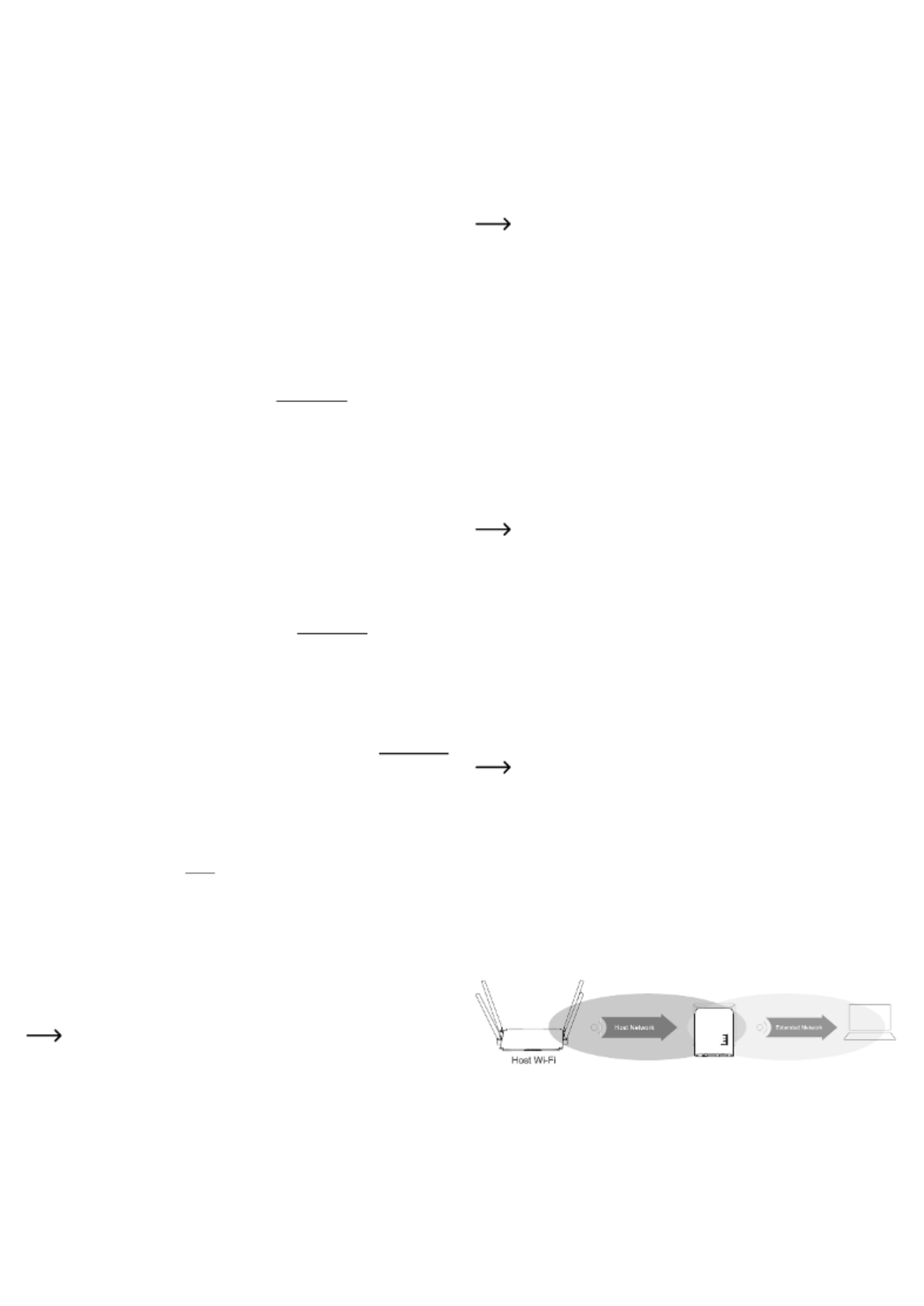
• Wcisnąć w ciągu 2 minut przycisk WPS przy swoim routerze WLAN. Alternatywnie można
włączyć funkcję WPS także za pomocą interfejsu www swojego routera.
Należy przestrzegać zaleceń instrukcji obsługi dołączone do routera.
• Gdy tylko proces konguracji zostanie zakończony dioda przestaje błyskać WIFI/WPS-LED
i świeci światłem ciągłym.
• Aby podłączyć urządzenie poprzez sieć WiFi należy wybrać sieć WiFi z dołączonym
skrótem. Hasło sieci WiFi jest takie same jak sieci WiFi routera. Alternatywnie można także
użyć funkcji WPS (wcisnąć przycisk przy przekaźniku na 3 sekundy).
Do obu portów sieciowych można podłączać urządzenia.
Przegląd trybów roboczych i dostęp za pomocą interfejsu www
Tryb „Przekaźnik“
• Gdy produkt już został ustawiony poprzez WPS, należy przeprowadzić jeszcze kongurację
podstawową poprzez interfejs www (ustawić region i zmienić hasło i login) (Rozdział
“Ustawienia podstawowe poprzez interfejs www (wszystkie tryby robocze)”). Następnie
produkt jest już gotowy do pracy.
• Jeżeli nie przeprowadzono konguracji poprzez WPS, należy wejść do zakładki ustawienia
podstawowe w interfejsie www zgodnie z rozdziałem “Ręczna konguracja “Przekaźnika”.
• W obu przypadkach połączenie komputera lub urządzenia mobilnego odbywa się poprzez
sieć WiFi lub oba porty sieciowe przekaźnika. Jeżeli przekaźnik już został skongurowany,
hasło dla sieci WiFi jest takie same jak dla routera, w przeciwnym razie sieć nie jest zabez-
pieczona.
• Otworzyć przeglądarkę i na koniec stronę konguracji http://ap.setup interfejsu przekaźnika.
Jeżeli przekaźnik nie został jeszcze skongurowany, działa na nim jeszcze wewnętrzny
serwer DHCP. Dlatego w tym przypadku można także wywołać stronę konguracyjną także
poprzez standardowy adres .IP 192.168.10.1
Jeżeli przekaźnik już został skongurowany i występują problemy podczas otwierania strony
konguracyjnej proszę ponownie uruchomić komputer oraz przekaźnik (odłączyć i ponown-
ie podłączyć). Alternatywnie można otworzyć interfejs www poprzez adres IP. Ponieważ
przekaźnik już został zintegrowany z siecią, adres IP można sprawdzić w swoim routerze.
Należy przestrzegać zaleceń instrukcji użytkowania dołączone do routera.
Tryb „Punkt dostępu“
• -Gdy punkt dostępu już został połączony z routerem, w zasadzie jest on już gotowy do zas
tosowania. Poza tym można jeszcze dokonać konguracji podstawowej poprzez interfejs
www i kongurację sieci WiFi (Rozdział „Konguracja „Punktu dostępu““).
• Połączyć komputer lub urządzenie mobilne z siecią WiFi lub portem AN punktu dostępu.
• Otworzyć przeglądarkę i na koniec stronę konguracji interfejsu punktu http://ap.setup
dostępu.
• Jeżeli strona się nie wyświetla, otworzyć ją poprzez adres IP. Ponieważ punkt dostępu już
został zintegrowany z siecią, adres IP można sprawdzić w swoim routerze WiFi. Należy
przestrzegać zaleceń instrukcji użytkowania dołączone do routera.
Tryb „Router“
• Połączyć komputer lub urządzenie mobilne z siecią WiFi lub portem AN routera.
• Otworzyć stronę konguracji routera.. W tym celu wprowadzić adres www http://ap.setup
lub standardowy adres .IP 192.168.10.1
• Ponieważ konguracja trybu „Router“ odbywa się poprzez interfejs www, należy najpierw
przeprowadzić kongurację podstawową, następnie kongurację routera (Rozdział „Kon-
guracja „Router““).
Logowanie do interfejsu www (wszystkie tryby robocze)
• Najpierw wybrać pożądany język i odczekać, aż strona zostanie ponownie załadowana.
• Wprowadzić nazwę użytkownika i hasło i zalogować się.admin
Konguracja podstawowa interfejsu www (wszystkie tryby robocze)
• Gdy tylko pojawi się interfejs www, należy zmienić hasło dostępu do interfejsu www
„ -Ustawienia hasła“. Potwierdzić nowe hasło. W przypadku gdy podczas dostępu do in
terfejsu WWW pojawi się wyskakujące okienko do zmiany hasła, można kliknąć także w
opcję .OK
• Następnie skongurować strefę czasową „“ “. Aktywować Ustawienia stref czasowych
opcję NTP, wybrać strefę czasową i następnie serwer NTP. Potwierdzić swój wybór. Po
ponownym zalogowaniu godzina jest ustawiana automatycznie.
Gdy przekaźnik jest ustawiony za pomocą WPS, w zasadzie konguracja jest w
ten sposób zakończona.. Oczywiście istnieje możliwość późniejszej zmiany innych
ustawień.
W przypadku zamiaru ponownego otwarcia interfejsu www po zakończeniu kongu-
racji ogólnych jako hasło nie wybiera się standardowego hasła, tylko nowe wybrane
przez użytkownika hasło.
Jeżeli po dokonanej konguracji urządzenie nie działa prawidłowo, przywrócić
ustawienia fabryczne i spróbować ponownie.
Konguracja „punktu dostępu“
• Po zakończeniu konguracji podstawowej kliknąć na górze po lewi w przycisk „ “,aby AP …
rozpocząć instalację.
• Na żądanie można zmienić obie nazwy sieci WiFi (2,4 und 5 GHz).
• Wybrać jeszcze zabezpieczenie dla sieci WiFi. Zaleca się wybranie standardowego
protokołu WPA2-PSK, ponieważ zapewnia on najwyższy poziom bezpieczeństwa. Jeżeli
posiadane urządzenia obsługują tylko protokół , należy wybrać oba standardy.WPA
• Wprowadzić hasło dla sieci WiFi. Powinno ono składać się z przynajmniej 8 cyfr, a także z
wielkich i małych liter.
• Na koniec kliknąć w przycisk na dole z lewej strony aby zapisać wybór. Gdy tylko zmiany
zostaną zapisany ustawienia są zakończone.
W przypadku dokonywania ustawień poprzez sieć WiFi, należy jeszcze połączyć
urządzenie z nową siecią WiFi.
Konguracja „Router“
• Po zakończeniu konguracji podstawowej kliknąć na górze po lewi w przycisk „ “, Router…
aby rozpocząć instalację.
• Wybrać sposób dostępu do internetu. W przypadku posiadania łącza DSL i danych
dostępowych w tym miejscu należy wybrać .PPPoE
• Wprowadzić całą nazwę użytkownika oraz hasło dostępu do swojego złącza DSL w odpow-
iednie pola.
• Na żądanie można zmienić obie nazwy sieci WiFi (2,4 und 5 GHz).
• Wybrać jeszcze zabezpieczenie dla sieci WiFi. Zaleca się wybranie standardowego
protokołu WPA2-PSK, ponieważ zapewnia on najwyższy poziom bezpieczeństwa. Jeżeli
posiadane urządzenia obsługują tylko protokół , należy wybrać oba standardy.WPA
• Wprowadzić hasło dla sieci WiFi. Powinno ono składać się z przynajmniej 8 cyfr, a także z
wielkich i małych liter.
• Na koniec kliknąć w przycisk na dole z lewej strony aby zapisać wybór. Gdy tylko zmiany
zostaną zapisany ustawienia są zakończone.
W przypadku dokonywania ustawień poprzez sieć WiFi, należy jeszcze połączyć
urządzenie z nową siecią WiFi.
Ręczna konguracja „Przekaźnik“
• Po zakończeniu konguracji podstawowej kliknąć na górze po lewi w przycisk „Przekaźnik
…“, aby rozpocząć instalację.
• Poprzez kliknięcie wybrać z listy sieć WiFi, z która ma się połączyć i której sygnał wzmocnić
ma przekaźnik. Jeżeli sieć WiFi przeznaczona do połączenia z przekaźnikiem nie jest
wyświetlana, należy zaktualizować listę.
• Teraz wprowadzić w wolne pole wcześniej wybrane hasło sieci WiFi.
• Nazwy SSID WiFi są pobierane automatycznie z routera. Dodatkowo do nazwy dodawany
jest przedrostek. Obie nazwy można także dowolnie zmieniać.
• Na koniec kliknąć w przycisk na dole z lewej strony aby zapisać wybór. Gdy tylko zmiany
zostaną zapisany ustawienia są zakończone.
W przypadku dokonywania ustawień poprzez sieć WiFi, należy jeszcze połączyć
urządzenie z nową siecią WiFi.
Ustawianie pozycji „Przekaźnika“
• Po zakończeniu konguracji przekaźnika należy umieścić go we właściwej pozycji, tak jak
przedstawiono na następującym rysunku.
• Wypróbować różne miejsca i na koniec wybrać miejsce instalacji, gdzie występuje najlepsze
połączenie z posiadanym routerem WiFi.
• Aby przekaźnik nie był zbyt mocno oddalony od routera WiFi należy przetestować
połączenie za pomocą swojego smartfona. W przypadku bezpośredniego połączenia z rou-
terem na wskaźniku sieci WiFi powinny być aktywne 3 kreski.
Resetowanie do ustawień fabrycznych
Aby przywrócić ustawienia fabryczne produktu należy postępować następująco.
• Podłącz urządzenie do gniazda zasilania i poczekaj, aż proces jego rozruchu zostanie
zakończony.
• “ Przytrzymać zagłębiony przycisk „Reset (7) wciśnięty przez więcej niż 3 sekundy.
Następnie ponownie zwolnij przycisk.
• Produkt dokonuje ponownego uruchomienia i w końcu zostają ponownie przywrócone
ustawienia fabryczne. Proces ten trwa ok. 1 - 2 minut.
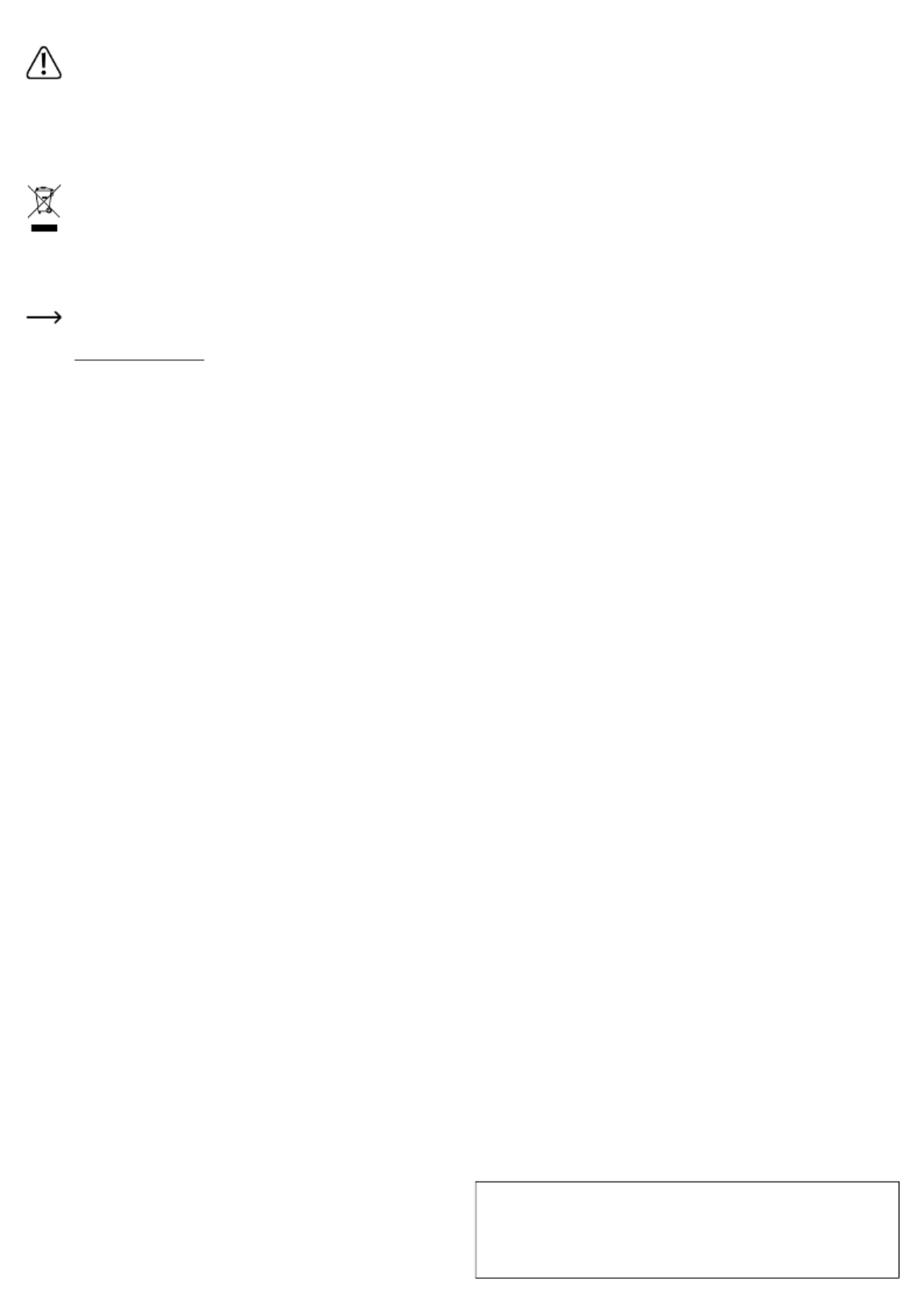
Konserwacja i czyszczenie
Nie należy używać silnie działających detergentów, alkoholu ani innych rozpuszc-
zalników chemicznych, ponieważ może to spowodować uszkodzenie obudowy lub
ograniczyć funkcjonowanie urządzenia.
• Przed każdym czyszczeniem należy odłączyć produkt od gniazda zasilającego i dołączyć
wszystkie kable przyłączeniowe.
• Do czyszczenia produktu należy używać suchej, niestrzępiącej się szmatki.
Utylizacja
Produkty elektryczne lub elektroniczne nie są odpadami z gospodarstwa domowego.
Niezdatny do użytku produkt należy zutylizować zgodnie z obowiązującymi prz-
episami prawnymi.
Deklaracja zgodności (DOC)
My, Conrad Electronic SE, Klaus-Conrad-Straße 1, D-92240 Hirschau, deklarujemy, że produkt
ten jest zgodny z postanowieniami Dyrektywy 2014/53/UE.
Kompletny tekst deklaracji zgodności EU jest dostępny pod następującym adresem
internetowym:
www.conrad.com/downloads
Należy wybrać język poprzez kliknięcie na symbol agi i wpisać w wyszukiwarce
numer zamówienia produktu; następnie można ściągnąć deklarację zgodności EU
w formacie PDF.
Dane techniczne
Napięcie robocze ......................... 100 - 240 V/AC, 50/60 Hz, maks 0,3 A
złącza .......................................... 2x RJ45 10/100 MBit/s, 1x WAN, 1x LAN
WiFi ............................................. IEEE802.11b/g/n, 2,4 GHz, maks. 300 MBit/s;
...................................................... IEEE802.11b/g/n, 5 GHz, maks. 433 MBit/s;
Zakresy częstotliwości/ ................ 2,412 – 2,472 GHz, ≤ 20 dBm;
moc przesyłu ............................... 5,150 – 5,250 GHz, ≤ 17 dBm
...................................................... 5,725 – 5,850 GHz, ≤ 13 dBm
protokoły szyfrowania .................. WPA2; WPA, WEP
tryby robocze ............................... Przekaźnik; punkt dostępu; router
Wymiary (Szer x Wys x Dł) .......... ok. 60 x 75 x 100 mm
Masa ............................................ ok. 100 g
Warunki pracy .............................. 0 do +40 °C / 10 - 90% wilgotności względnej powietrza
...................................................... (bez kondensacji)
Warunki przechowywania ............ -10 do +70 °C / 10 - 90% wilgotności względnej powietrza
...................................................... (bez kondensacji)
To publikacja została opublikowana przez Conrad Electronic SE, Klaus-Conrad-Str. 1, D-92240 Hirschau, Niemcy
(www.conrad.com).
Wszelkie prawa odnośnie tego tłumaczenia są zastrzeżone. Reprodukowanie w jakiejkolwiek formie, kopiowanie, tworze-
nie mikrolmów lub przechowywanie za pomocą urządzeń elektronicznych do przetwarzania danych jest zabronione bez
pisemnej zgody wydawcy. Powielanie w całości lub w części jest zabronione. Publikacja ta odpowiada stanowi technicz-
nemu urządzeń w chwili druku.
© Copyright 2020 by Conrad Electronic SE. *2300465_V1_1120_m_VTP_PL
Specyfikacje produktu
| Marka: | Renkforce |
| Kategoria: | wzmacniacz wifi |
| Model: | RF-WFE-200 |
Potrzebujesz pomocy?
Jeśli potrzebujesz pomocy z Renkforce RF-WFE-200, zadaj pytanie poniżej, a inni użytkownicy Ci odpowiedzą
Instrukcje wzmacniacz wifi Renkforce

21 Czerwca 2024

21 Czerwca 2024

21 Czerwca 2024

21 Czerwca 2024
Instrukcje wzmacniacz wifi
- wzmacniacz wifi Tenda
- wzmacniacz wifi TP-Link
- wzmacniacz wifi SilverCrest
- wzmacniacz wifi StarTech.com
- wzmacniacz wifi Crestron
- wzmacniacz wifi Medion
- wzmacniacz wifi D-Link
- wzmacniacz wifi Strong
- wzmacniacz wifi Moxa
- wzmacniacz wifi Netgear
- wzmacniacz wifi Intellinet
- wzmacniacz wifi Devolo
- wzmacniacz wifi Mercusys
- wzmacniacz wifi Edimax
- wzmacniacz wifi LevelOne
- wzmacniacz wifi Ubiquiti Networks
- wzmacniacz wifi Kramer
- wzmacniacz wifi KanexPro
- wzmacniacz wifi Sitecom
- wzmacniacz wifi CSL
Najnowsze instrukcje dla wzmacniacz wifi

26 Sierpnia 2024

26 Sierpnia 2024

26 Sierpnia 2024

19 Sierpnia 2024

11 Sierpnia 2024

3 Sierpnia 2024

3 Sierpnia 2024

28 Czerwca 2024

18 Czerwca 2024

18 Czerwca 2024